
Сегодня одним из приложений, наиболее часто используемых пользователями независимо от операционной системы или устройства, является веб-браузер. Сегодня практически всю информацию в мире можно увидеть через Интернет. По этой причине различные веб-браузеры сегодня являются инструментами, с помощью которых осуществляется наибольший процент нашей деятельности для доступа в Интернет.
Есть много альтернатив выбора лучшего веб-браузера для каждого из нас, но что произойдет, если наша система не имеет графического интерфейса? Некоторые веб-браузеры работают с терминала, будучи быстрее других легкие браузеры. В этой статье мы рассмотрим пару таких браузеров командной строки.
Веб-браузер для терминала Links

Ссылки - это открытый исходный код и веб-браузер с системой раскрывающегося меню. Обработка сложных страниц, имеет частичную совместимость с HTML 4.0 (включая таблицы и фреймы и поддерживает различные наборы символов, такие как UTF-8). Он поддерживает цветные и монохромные терминалы и допускает горизонтальную прокрутку.
Es очень полезно для команд с очень низкими ресурсами потому что с каждым днем веб-страницы становятся больше и тяжелее. Ссылки работают намного быстрее, чем любой обычный веб-браузер (с графическим интерфейсом пользователя), потому что он не загружает все содержимое веб-сайта, например видео, flash и т. Д.
Ссылки имеют два режима: текстовый режим и графический режим. Текстовый режим не очень интересен, потому что он не позволяет многое, но графический режим позволяет видеть изображения * .jpg и * .png.
Если вам нужна небольшая графическая среда, вы можете попробовать links2. Это улучшенная версия ссылок с графической поддержкой по умолчанию.
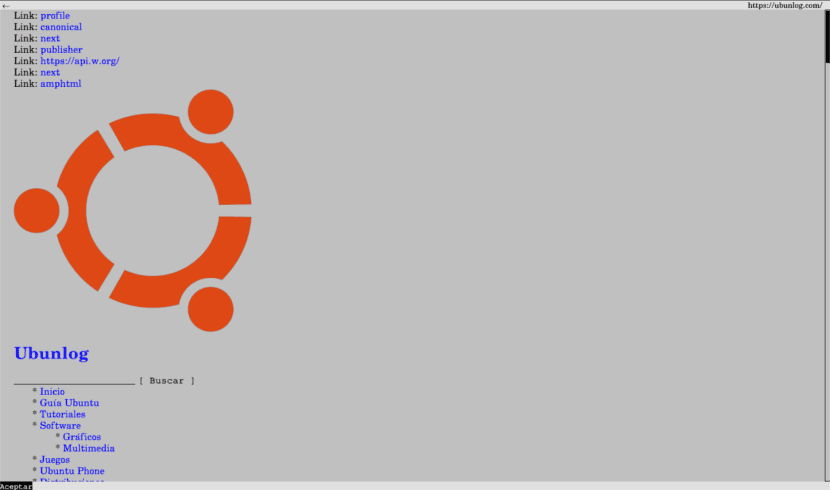
Установите и используйте ссылки или ссылки2
Ссылки очень легко установить и использовать. Для его установки достаточно открыть терминал и написать:
sudo apt install links
Например, если вы хотите посетить главную страницу Ubunnlog, вам просто нужно ввести в терминал следующее:
links www.ubunlog.com
Для использования графического режима мы должны использовать ссылки2. Для них нам нужно будет установить его из терминала с помощью следующей команды:
sudo apt install links2
Теперь мы можем запустить графическую среду этого браузера, набрав:
links2 -g www.ubunlog.com
Возможности ссылок
- Ссылки работают на разных платформах в режиме командной строки и в графическом режиме.
- Ссылки поддерживают цвета в терминальном режиме.
- Он имеет простое и быстрое управление пользователем через раскрывающееся меню как в терминале, так и в графическом режиме на 25 языках.
- Поддержка HTML 4.0 (без CSS)
- Поддержка HTTP 1.1
- Поддерживает таблицы, диаграммы в графическом и текстовом режиме.
- Графический режим адаптирован к: GIF, JPEG, PNG, XBM и TIFF.
- Он имеет фильтр анимации антирекламы для анимированных GIF-файлов.
- Это дает возможность использовать маркеры.
Веб-браузер для терминала Lynx
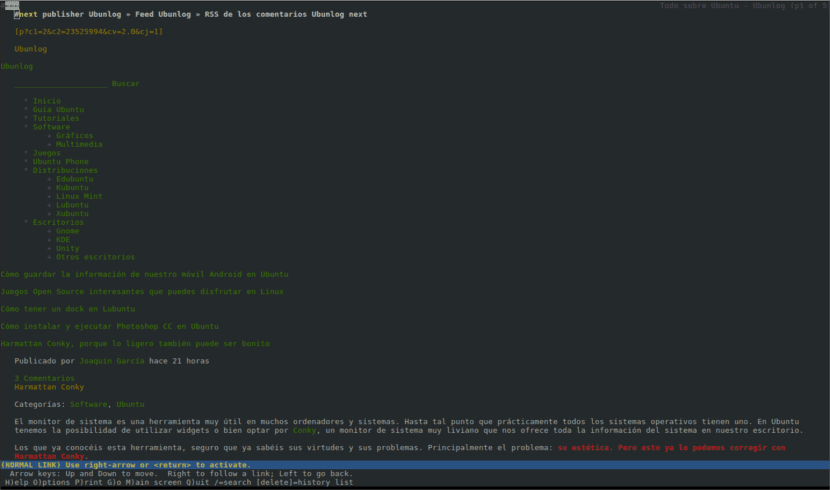
Если вам не нравятся ссылки или ссылки2, у вас есть другие альтернативы использованию веб-браузера из командной строки. Рысь - это легко настраиваемый веб-браузер. Поддерживает SSL и многие функции HTML. В качестве проблемы скажите, что в отличие от большинства веб-браузеров не поддерживает javascript или flash.
Преимущества скорости просмотра с помощью этой программы наиболее очевидны при использовании интернет-соединений с низкой пропускной способностью. При использовании более старого оборудования может замедлиться рендеринг тяжелого контента.
О конфиденциальности пользователей, Lynx не поддерживает графику, но поддерживает файлы cookie HTTP.. Конфиденциальность - не лучшая часть Lynx. Файлы cookie могут использоваться для отслеживания информации о пользователях.
Установите и используйте Lynx
Для установки Lynx открываем терминал и пишем:
sudo apt install lynx
Чтобы использовать Lynx, вам просто нужно запустить Интернет, который мы хотим проконсультировать следующим образом:
lynx www.ubunlog.com
Я считаю, что Links быстрее и проще, чем Lynx, поэтому, когда мне нужно это сделать, я предпочитаю использовать Links. Но это только мое мнение, каждый пользователь, которому нужен браузер такого стиля, должен проверить, какой из них лучше всего соответствует их потребностям. Оба являются хорошими альтернативами, если вы ищете веб-браузер с командной строкой.
Дополнительные альтернативы веб-браузеру для терминала
Если вам не нравятся Links или Lynx, вам следует взглянуть на следующие ссылки. Наверняка некоторые из них адаптируются к тому, что вы ищете.
Наконец, скажите, что если вам не нравятся браузеры с командной строкой, вам лучше использовать Chrome, Mozilla или другой типичный браузер. Веб-браузеры для терминала для пользователей, которым нужна скорость и функциональность в базовой операционной системе с использованием только терминала.
Этот комментарий был отправлен с Lynx на адрес
протестировать его работу.
И этот другой комментарий написан с помощью ссылок!
Все браузеры полностью функциональны. Это как вернуться в 90-е! XD
Я также использую Links2 каждый день.